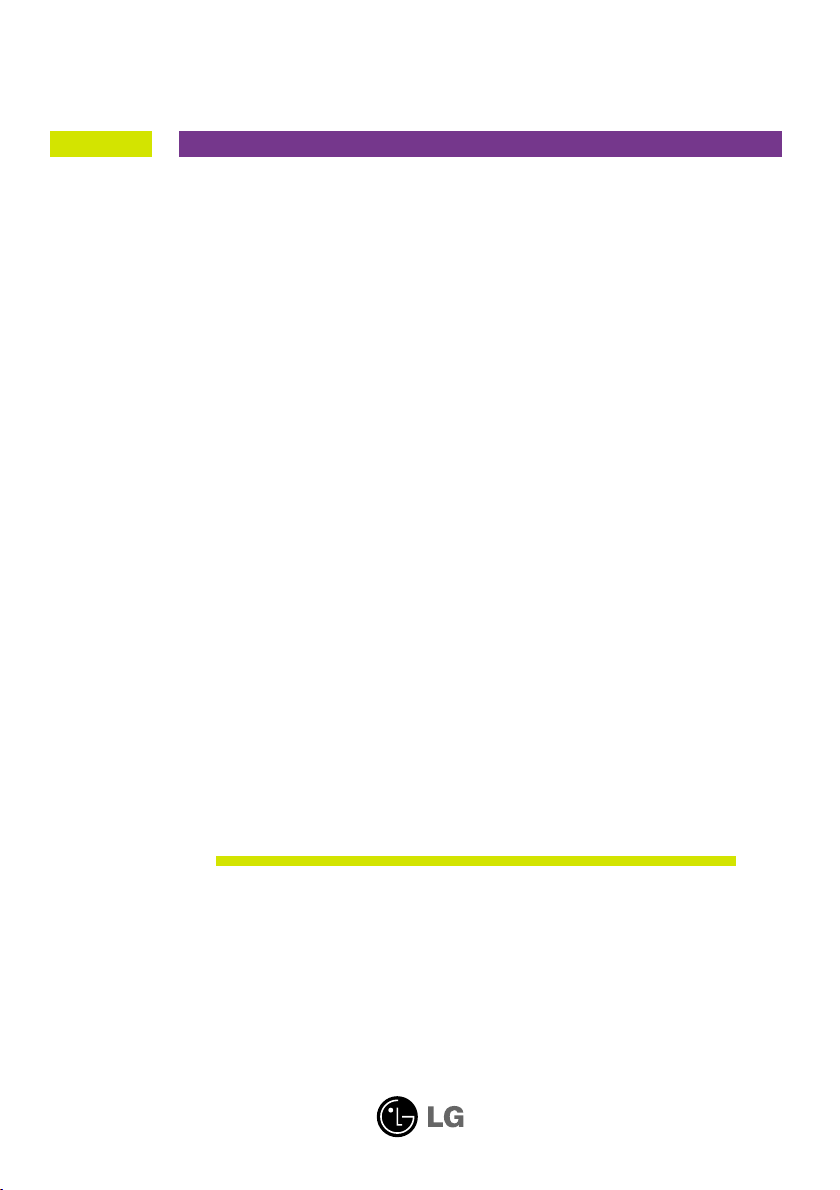
Manuel d’utilisation
L206WU
Veuillez lire attentivement les Précautions importantes avant d'utiliser
cet appareil.
Conservez ce manuel (CD) à portée de main pour pouvoir le consulter
facilement.
Reportez-vous à l’étiquette du produit et transmettez l’information portée
sur cette étiquette à votre distributeur chaque fois que vous faite appel au
service après-vente.
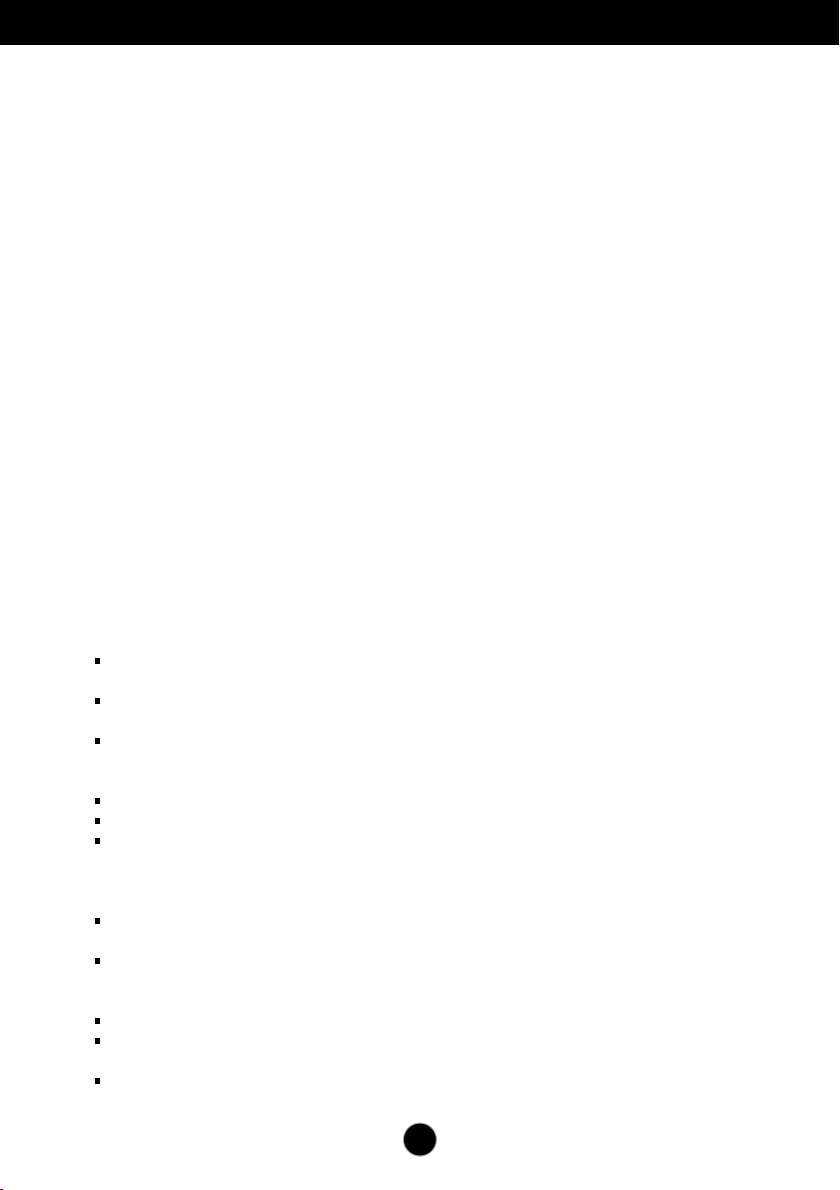
Précautions importantes
Cet appareil est conçu et fabriqué pour assurer votre sécurité. Cependant, un
mauvais usage peut entraîner des risques d'électrocution ou d'incendie. Afin de
garantir un fonctionnement correct de toutes les protections présentes dans ce
moniteur, veillez à observer les règles d'installation, d'utilisation et d'entretien
énoncées ci-dessous.
Sécurité générale
Utilisez uniquement le cordon d'alimentation fourni avec l'appareil. Si vous deviez
néanmoins en utiliser un autre, assurez-vous qu'il est conforme aux normes du
pays. Si le cordon d'alimentation présente un défaut, veuillez contacter le fabricant
ou le service de réparation agréé le plus proche afin de vous procurer un cordon
fonctionnel.
Le cordon d'alimentation constitue le dispositif principal de déconnexion. Assurezvous que la prise électrique reste facilement accessible après l'installation.
Ne faites fonctionner le moniteur qu'à partir d'une des sources d'alimentation
électrique spécifiées dans ce manuel ou affichées sur le moniteur. Si vous n'êtes
pas certain du type d'installation et d'alimentation électrique dont votre local est
équipé, consultez votre distributeur.
La surcharge en courant alternatif des prises, fiches et câbles de raccordement est
dangereuse. Il en va de même pour les cordons d'alimentation endommagés et les
prises/fiches électriques cassées. Toutes ces conditions peuvent causer des chocs
électriques et des incendies. Pour tout remplacement de ces matériels, faites appel
à un technicien de maintenance.
N'ouvrez pas le moniteur.
Il ne contient aucun élément qui puisse faire l'objet d'une intervention de
l'utilisateur.
Il recèle des hautes tensions dangereuses, même lorsque l'alimentation est
coupée.
S'il ne fonctionne pas correctement, contactez le distributeur.
Pour éviter les risques de blessure physique :
Ne placez pas le moniteur sur un plan incliné, à moins de l'y fixer solidement.
Utilisez uniquement les supports recommandés par le fabricant.
Ne faite pas tomber d’objet sur le produit. Ne le soumettez pas à des chocs.
Préservez l’écran des projectiles de toute sorte. Vous pourriez non seulement être
blessé, mais également provoquer une panne ou endommager l’écran.
Pour éviter les risques d'incendie ou de sinistre :
Éteignez toujours le moniteur lorsque vous quittez la pièce pour un temps
prolongé. Ne le laissez jamais allumé lorsque vous sortez de chez vous.
Veillez à ce que les enfants ne fasse pas tomber le moniteur ou n'insèrent
d'objets dans les ouvertures du boîtier. Certains composants internes renferment
des tensions électriques dangereuses.
N'ajoutez pas d'accessoires non prévus pour le moniteur.
Si vous devez laisser l'écran hors surveillance pour une période de temps
prolongée, débranchez-le de la prise murale.
En cas d’orage, ne touchez jamais ni le câble d’alimentation ni le câble de signal
car cela peut être très dangereux. Ceci peut provoquer un choc électrique.
C1
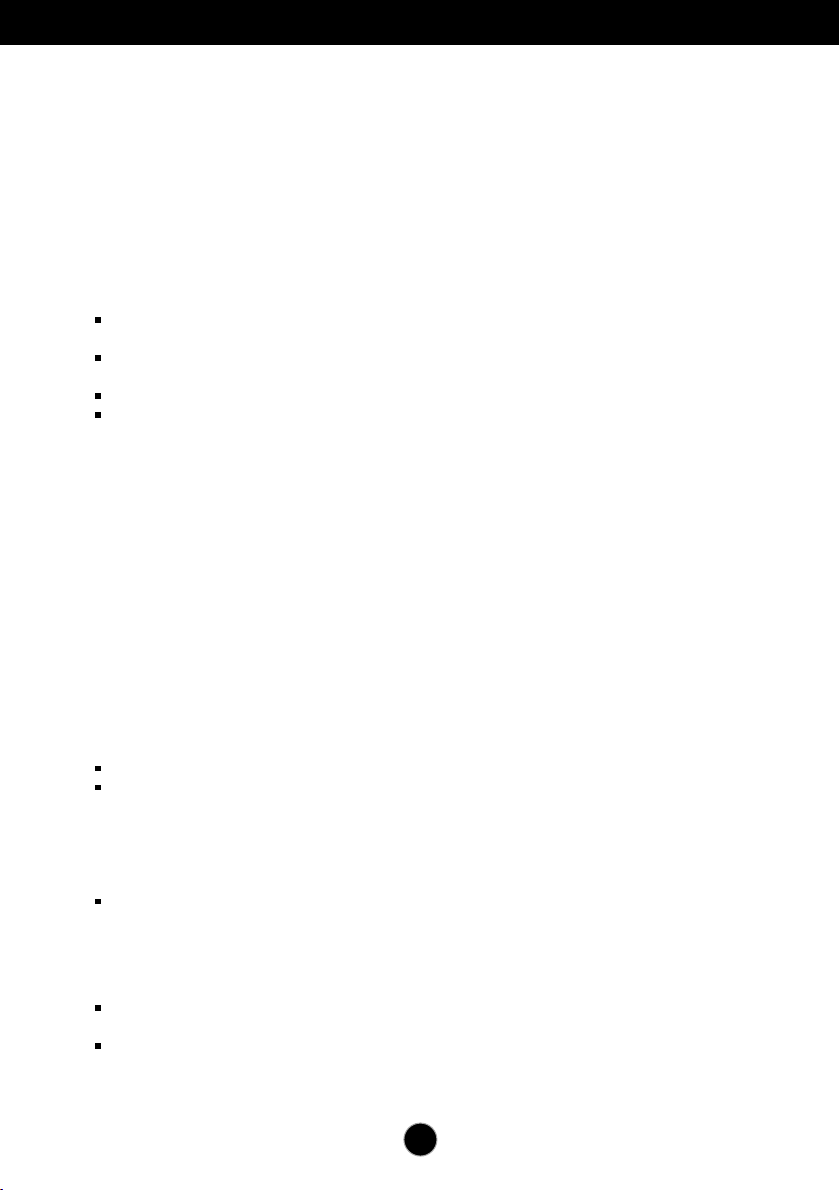
Précautions importantes
Installation
Ne faites reposer ou rouler aucun objet sur le cordon d'alimentation et placez le
moniteur de façon à protéger le cordon.
N'utilisez par le moniteur en milieu humide, par exemple à côté d'une baignoire,
d'un lavabo, d'un évier, d'un lave-linge, dans un sous-sol ou près d'une piscine.
Les moniteurs disposent d'orifices de ventilation destinés à évacuer la chaleur
générée par leur fonctionnement. Si ces orifices sont obturés, cette chaleur peut
nuire au fonctionnement du moniteur et causer un incendie. Vous ne devez donc
JAMAIS :
Placer le moniteur sur un lit, un divan, un tapis : les évents placés sous le
moniteur doivent rester libres.
Encastrer le moniteur dans un espace clos, à moins qu'une ventilation adaptée
soit installée.
Couvrir les orifices de ventilation avec des vêtements ou autres tissus.
Placer le moniteur à proximité d'un radiateur ou d'une source de chaleur.
Ne jamais frotter ou gratter l'écran LCD à matrice active avec un objet dur. Vous
risquez de rayer ou d'endommager définitivement l'écran.
N'appuyez jamais sur l'écran LCD longtemps avec le doigt, car cela peut créer des
images rémanentes.
L'écran peut comporter des pixels défaillants. Ils apparaissent sous la forme de
tâches rouges, vertes ou bleues. Cependant, ces pixels n'ont aucune influence sur
les performances de l'écran.
Si possible, utilisez les résolutions recommandées pour obtenir une qualité
d'image optimale. Lorsque vous utilisez une résolution différente de celles
recommandées, les images affichées peuvent être de mauvaise qualité. Cette
caractéristique est due à la technologie LCD.
Nettoyage
Débranchez le moniteur avant de nettoyer l'écran.
Utilisez un linge légèrement humide. N'utilisez par d'aérosol directement sur
l'écran : le produit risque de couler dans l'écran et de provoquer un choc
électrique.
Réemballage
Conservez le carton et le matériel d'emballage. Ils représentent le moyen de
transport idéal de l'appareil. En cas de déménagement ou d'expédition,
réutilisez l'emballage d'origine.
Mise en décharge sûre
La lampe fluorescente utilisée dans ce produit contient une petite quantité de
mercure.
Ne jetez pas cet appareil avec le reste de vos déchets ménagers.
L’élimination de ce produit doit s’effectuer conformément aux réglementations
en vigueur dans votre pays.
C2

Connexion du moniteur
Avant de mettre en service le moniteur, assurez-vous qu'il est éteint, et que
le l'ordinateur et les autres périphériques sont également éteints.
Installation du socle
1. Placez le moniteur écran vers le bas sur un linge doux.
2. Faites pivoter le socle comme indiqué sur le schéma.
3.
Insérez la Base du socle dans le Corps du socle dans la direction indiquée cidessous. Cependant, le corps du socle ne sera correctement fixé que lorsqu'il
sera connecté à sa base.
1
4. Une fois l’assemblage du socle terminé, relevez le moniteur délicatement et
tournez-le face à vous.
Corps du socle
Avertissement
La bande et la broche de verrouillage peuvent être retirées de ces moniteurs équipés d’un
support sur pied uniquement lorsque la base est retirée.
En ne respectant pas ces instructions, vous risquez d’être blessé par des éléments en saillie du
support.
C3
Base du socle
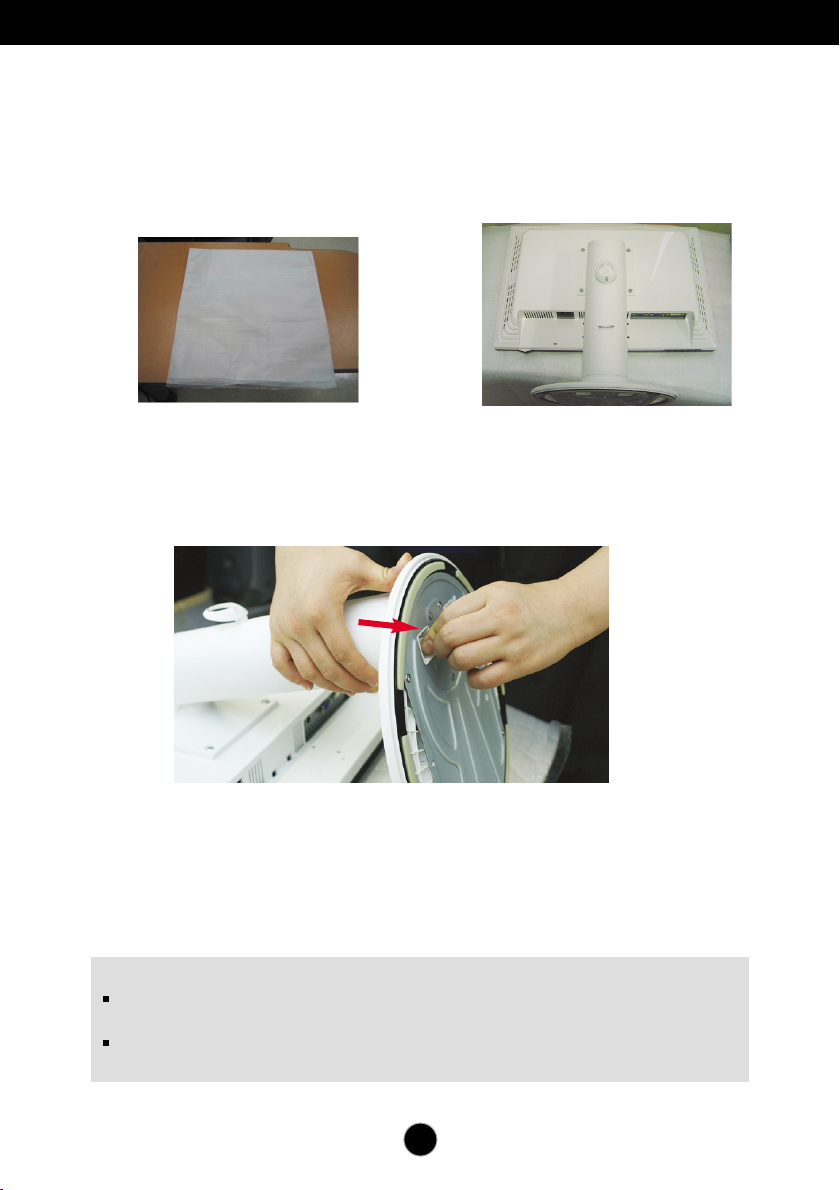
Connexion du moniteur
Démontez le socle
1. Placez un coussin ou un chiffon
mouillé sur une surface plate.
2. Placez l’antérieur du moniteur vers le
bas sur le coussin ou le chiffon mouillé.
3. En poussant la clenche dedans, prenez la base du socle du socle du corps.
Important
Cette illustration présente un modèle de connexion général. Votre moniteur peut être différent de
celui présenté ici.
Ne transportez pas le moniteur en le maintenant la tête en bas par le socle. Il risque de tomber et
de s'endommager, ou bien de vous blesser le pied.
C4
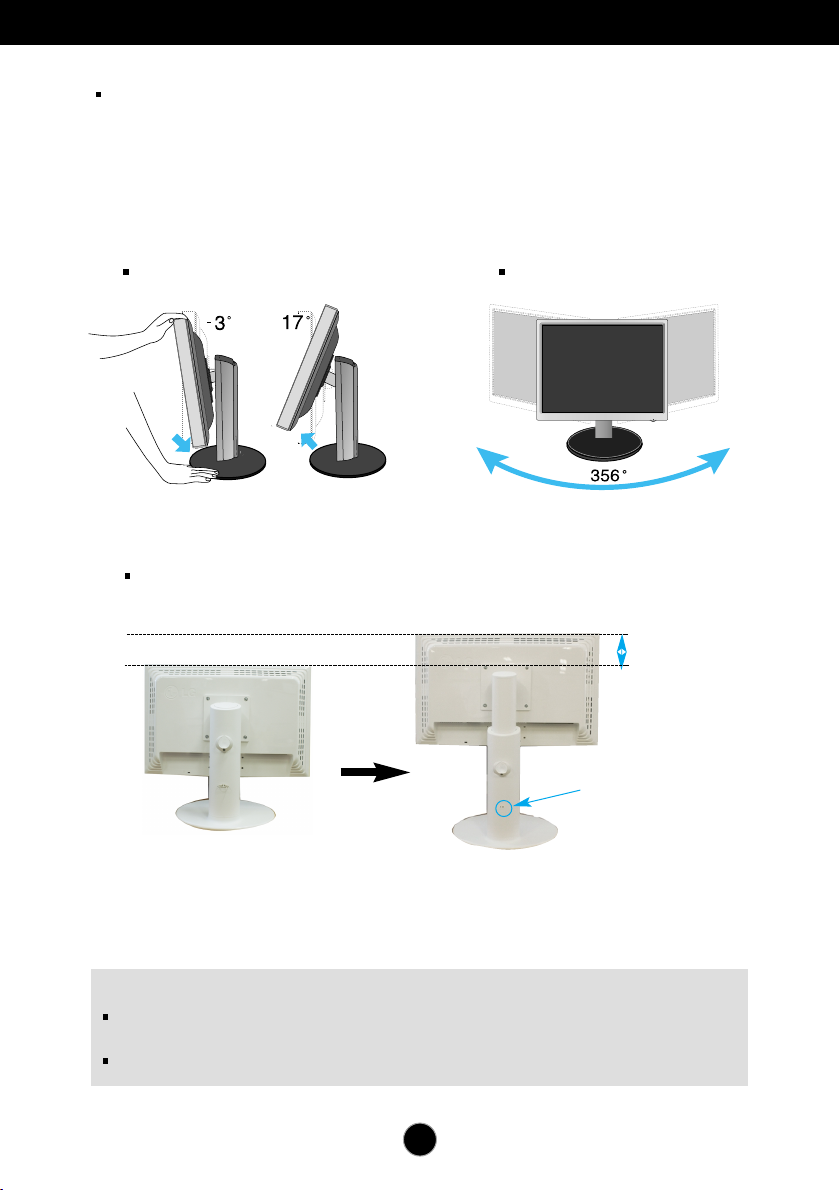
Connexion du moniteur
Antes de instalar el monitor, asegúrese de que no se está suministrando
alimentación ni al monitor, ni al sistema informático ni a otros dispositivos
conectados.
Colocación de la pantalla
1.
Ajuste la posición del panel de diferentes formas, para conseguir la máxima
comodidad.
Rango de inclinación : -3˚~17˚
Rango de altura: máximo 5,51 pulgadas (140,0 mm)
Inclinaison verticale
: 356˚
140.0mm
* Veillez à retirer la tige de
blocage afin de régler la
hauteur.
Ergonomía
Para mantener una posición de visión ergonómica y cómoda, se recomienda que el
ángulo de inclinación hacia delante supere los 5 grados.
il est inutile de replacer la tige de blocage une fois celle-ci enlevée pour régler la hauteur.
C5
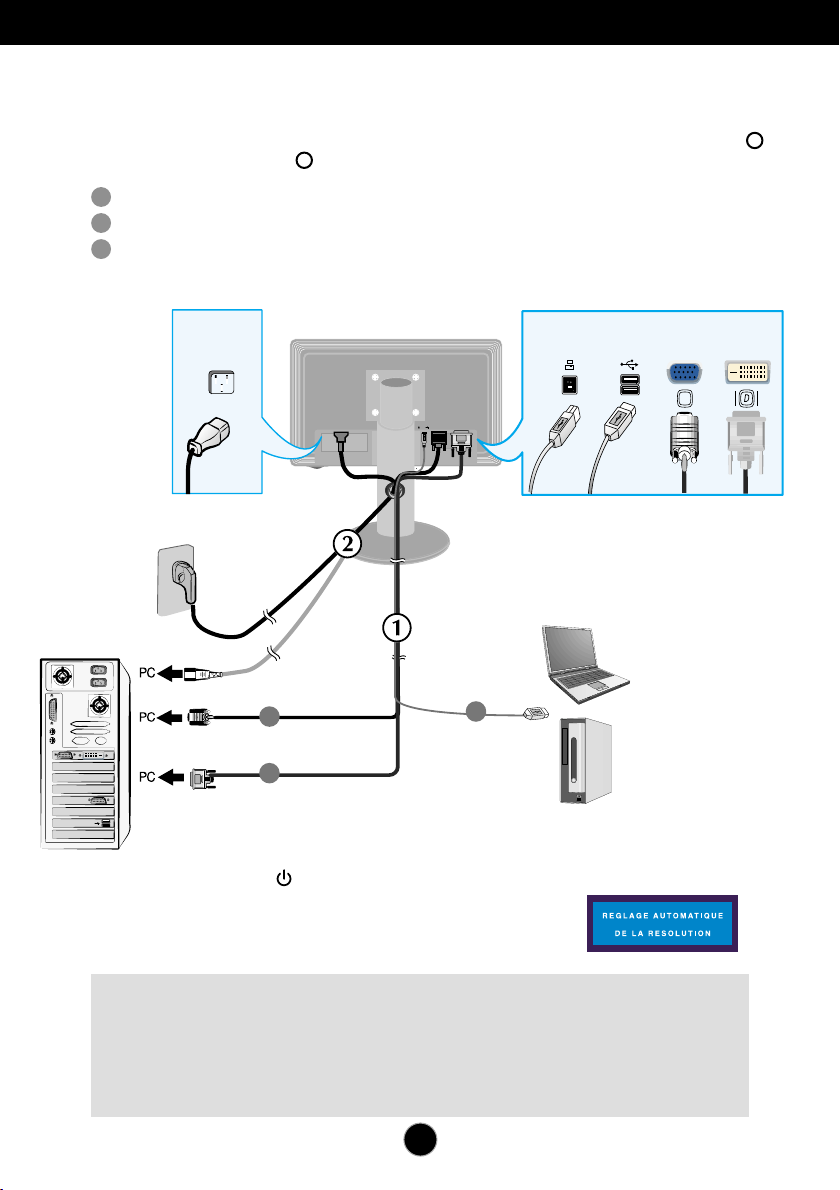
Connexion du moniteur
Connexion à l'ordinateur
1. Assurez vous d’éteindre l’ordinateur et le produit. Branchez le câble de réception du signal
et le câble d’alimentation , puis serrez les vis du câble du signal.
A
Connectez le câble DVI
B
Connectez le câble D-sub
C
Branchez le câble USB.
Cordon
d'alimentation
Type prise secteur
Type alimentation par PC
(Cette fonction n'est pas disponible dans tous les pays)
Signa numérique DVI
2
USB
AC-IN
B
D-SUB DVI-D
C
Signa numérique
D-sub
1
DVI
A
2.
Appuyez sur le bouton figurant sur le panneau avant pour
allumer l'alimentation. Lorsque l'alimentation du moniteur est
allumée, la fonction 'Self Image Setting Function' ('Réglage
automatique de l'image') est automatiquement exécutée.
(Mode Analogique uniquement)
REMARQUE
‘Self Image Setting Function’ ('Réglage automatique de l'image'): Cette fonction fournit à l'utilisateur
des réglages d'écran optimaux. Lorsque l'utilisateur connecte le moniteur pour la première fois, cette
fonction règle automatiquement l'écran aux réglages optimaux sur des signaux d'entrée individuels.
Fonction ‘AUTO/SET’: Lorsque vous rencontrez des problèmes, comme une image trouble, des lettres
troubles, du scintillement ou une image déformée lors de l’utilisation du dispositif ou après avoir changé la
résolution de l’écran, appuyez sur le bouton de réglage automatique AUTO/SET pour améliorer la
résolution.
C6
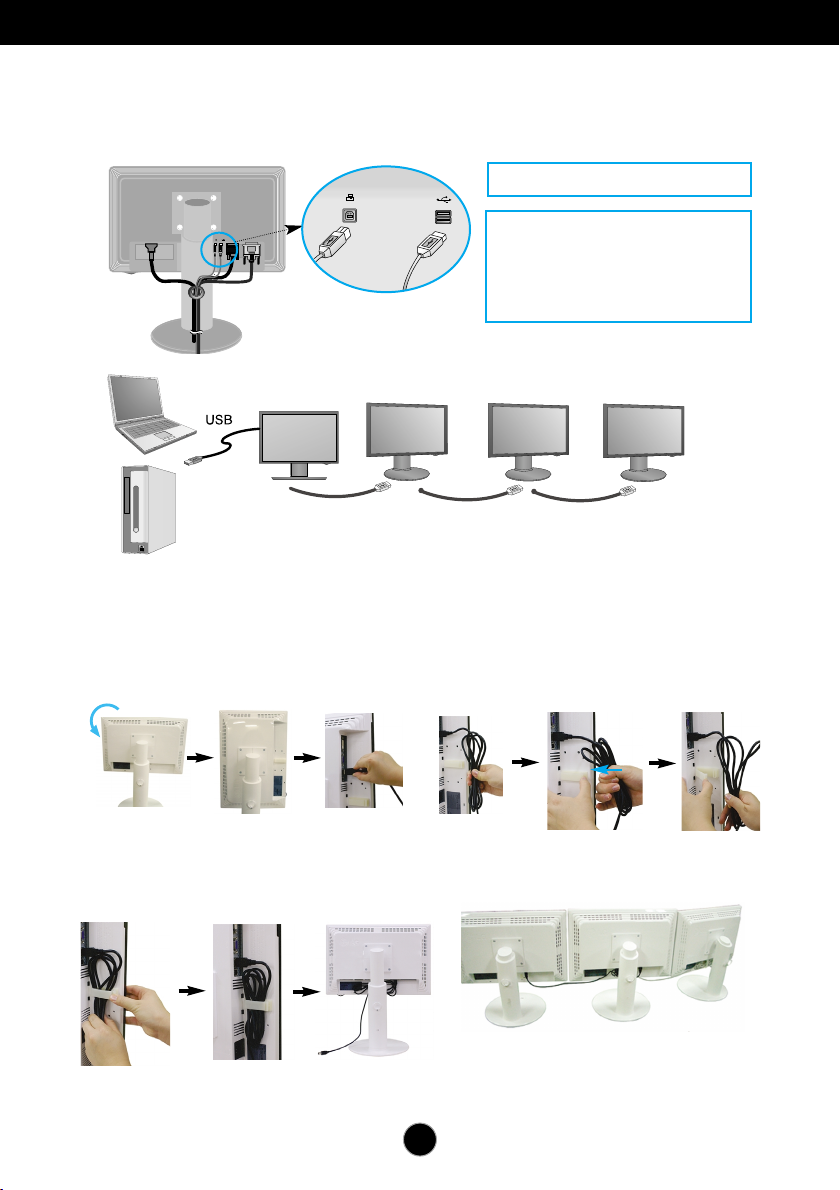
Utilisation de logiciels USB
D-SUB DVI-D
AC-IN
Connexion du câble USB (Universal Serial Bus)
1.
Branchez le cable USB comme indiqué dans le schéma.
Deux ports USB de flux descendant
Connecter aux connecteurs de flux descendant
d’ordinateur portable ou fixe, de souris, de carte à
mémoire ou de disque dur USB.(Cependant,
l’ordinateur doit être compatible avec USB et
compter avec un port USB.)
Attacher le câble USB (Universal Serial Bus)
Un port USB de flux montant
1.
Elevez l’écran autant que possible, faites-le
tourner en respectant le sens de la flèche puis
branches le câble USB à l’écran.
.
3
Insérez le câble USB dans son support comme
l’indique le schéma.
2.
Serrez le câble USB comme indiqué dans le
schéma, appuyez sur le support du câble
(suivez le sens de la flèche) et ouvrez-le.
■ Lors du branchement de plusieurs écrans
C7
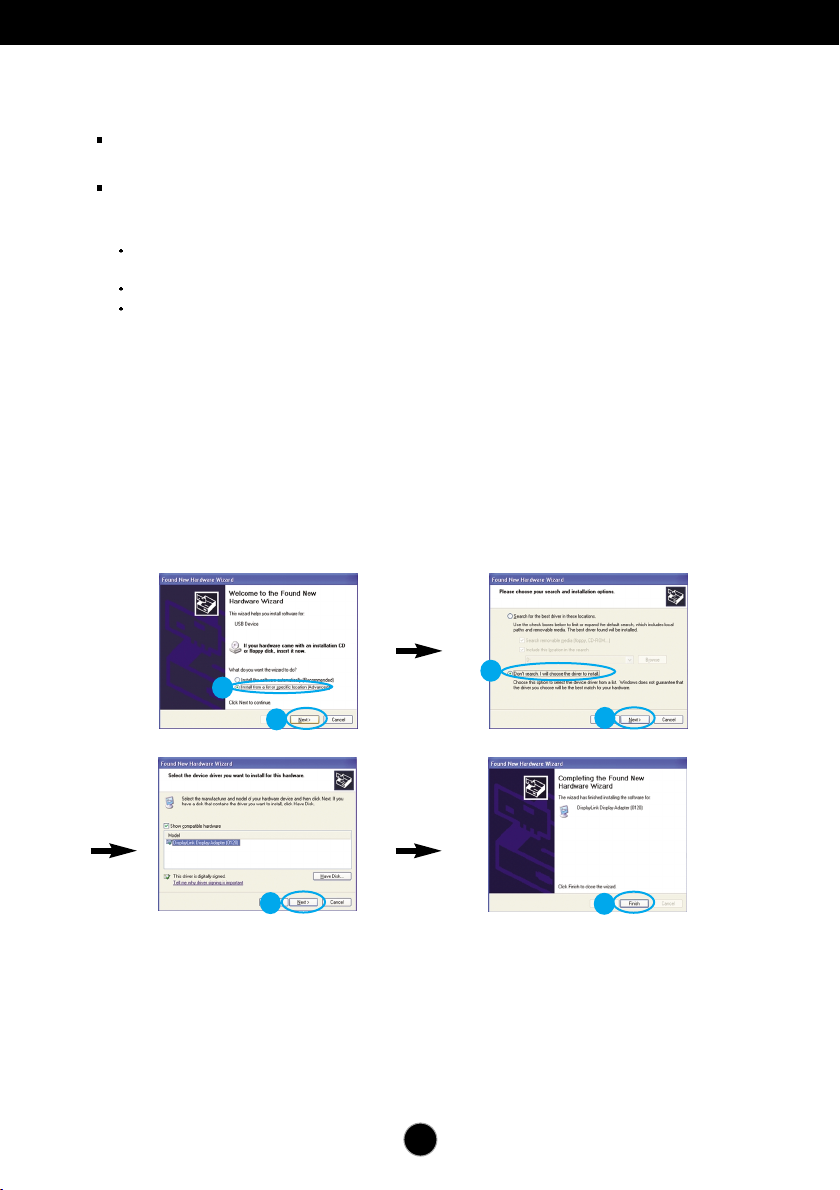
Utilisation de logiciels USB
Utilisation de logiciels USB
La fonctionnalité d’affichage peut être utilisée en reliant facilement un ordinateur
(portable ou fixe) au port USB situé à l’arrière de l’écran à l’aide d’un câble USB.
Configuration requise
Pour pouvoir utiliser toutes les fonctions de l’Affichage USB, votre ordinateur doit atteindre la suivante
configuration minimale :
Microprocesseur 1.2 GHz ou supérieur, mémoire de 512 Mo ou plus (Caractéristiques
recommandées: 1.6 GHz Core2 Duo CPU, 1GB de Mémoire)
Interface USB 2.0
Compatible avec Windows 2000 (Service Pack4), Windows XP (Service Pack2).
(Non compatible avec Windows 98, ME, NT, Vista, Macintosh, et Linux)
1. Connectez le câble USB comme il est montré sur l’image et appuyez sur la touche « SOURCE »
sur l’avant du moniteur pour sélectionner l’affichage principal.
2. L’installation de “LG USB Easy Connection” démarre automatiquement.
Avant l’installation, vérifiez que votre ordinateur atteint la configuration minimale requise pour
Windows 2000 (Service Pack 4) et Windows XP (Service Pack 2).Si votre ordinateur n’atteint pas
cette configuration minimale, mettez à jour votre système d’exploitation sur
http://www.microsoft.com.
Lorsque le programme “LG USB Easy Connection” ne s’installe pas automatiquement, veuillez
l’installer manuellement comme indiqué ci-après.
1
3
2
5
Si votre ordinateur n’atteint pas la configuration minimale requise, le message d’avertissement «
DisplayLink Core Software » sera affiché.Appuyez sur la touche [OK] et continuez à installer le
logiciel « LG USB Easy Connection ».
4
6
3. 3. Installez le logiciel « LG USB Easy Connection » en suivant les messages instructifs,
débranchez entièrement le câble USB et redémarrez votre ordinateur.« LG USB Easy Connection
» ne marchera pas correctement si l’ordinateur n’est pas redémarré. Pour des informations plus
détaillées sur l’installation et l’enlèvement, consultez le guide rattaché <LG USB Easy Connection
Installation Guide>..
C8
